СПРОСИТЕ! Привет! Проблема в следующем: я перезагрузил телефон и что-то не так нажал, или я нажал кнопку увеличения громкости или сильно нажал кнопку включения. В результате на моем телефоне (Android) запустился безопасный режим. Не подскажете, как его отключить?
БЫСТРЫЙ ОТВЕТ! В 90% случаев, как и на компе, помогает обычная перезагрузка. Просто удерживайте кнопку питания и выберите «Перезагрузить» в раскрывающемся списке команд. Или просто нажимайте эту кнопку, пока смартфон полностью не выключится, а затем включите его обычным способом. Самое главное при повторном включении не нажимать никакие другие кнопки. Бывает, что кнопка «Питание» не работает. В этом случае вам нужно будет долго (1-2 минуты) нажимать на нее. Вот такая особенность режима безопасного режима. Если после перезагрузки смартфон снова уходит в безопасный режим или телефон вообще не перезагружается, скорее всего баг в операционной системе и Андроид (в целях безопасности) сам запускает этот режим. Для решений, которые могут помочь, прочитайте статью ниже.
ПРИМЕЧАНИЕ! Независимо от того, какой у вас телефон (BQ, ZTE, Samsung, Xiaomi, OnePlus, Sony Xperia, Dexp, OPPO, Realme, VIVO, Meizu, LG, Nokia, HTC, Google Pixel), все они работают на одной операционной системе Android, и инструкция подходит для всех.
Способ 1: Запуск и выход из Safe-Mode
Напомню, как обычно на большинстве версий Android включен «Безопасный режим.
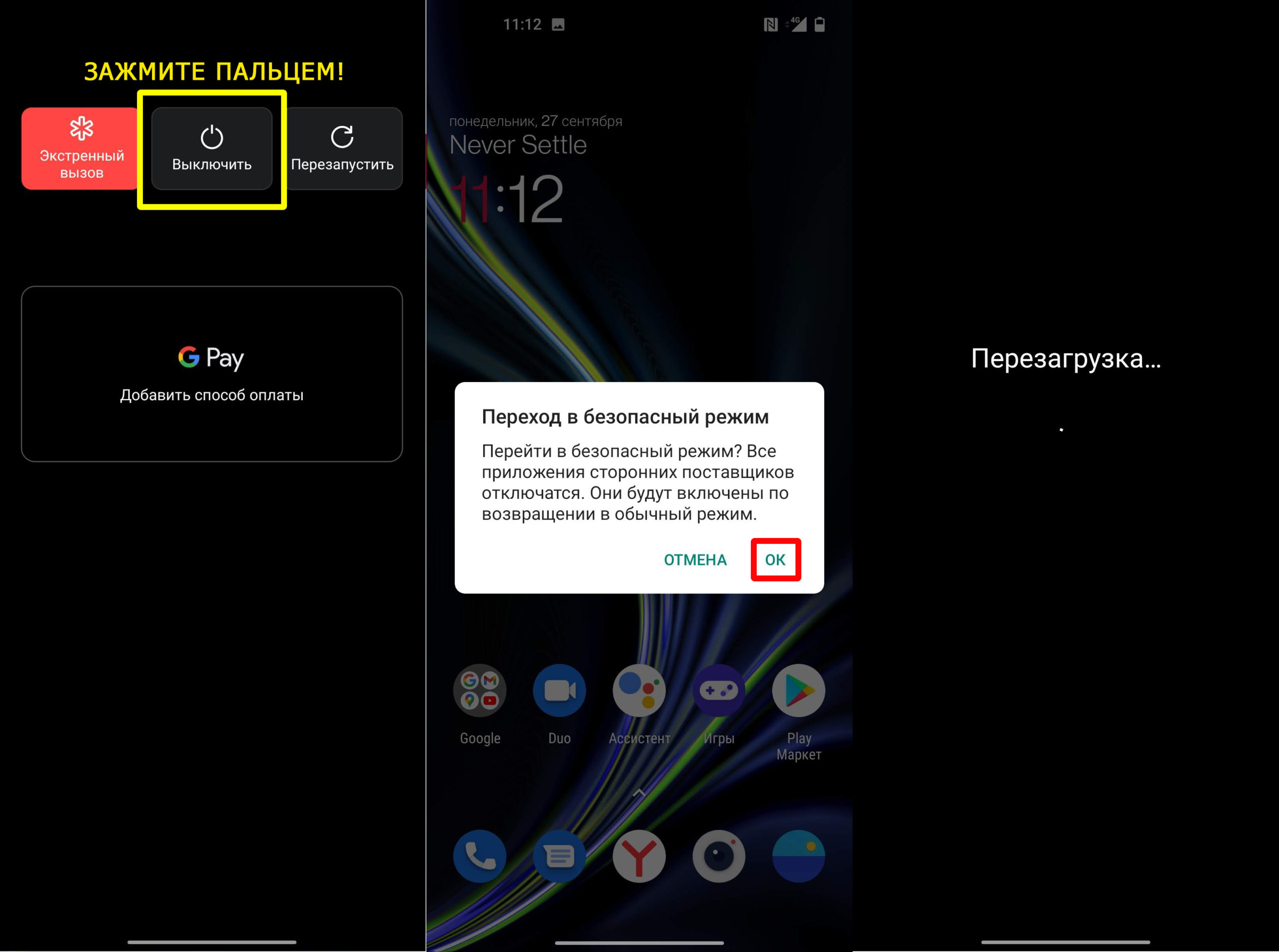

Это безопасный режим загрузки в ручном режиме. Но напомню, что этот мод может автоматически запускаться самой системой Android, если есть проблема с системными файлами или железом.
Способ 2: Выход из режима с помощью кнопки
Итак, мы вошли в безопасный режим, но как его теперь отключить? По умолчанию на многих смартфонах выход из режима имеет ту же последовательность действий, что и вход в безопасный режим. Попробуем несколько вариантов.
Сначала вы должны полностью выключить телефон. Теперь включите его обычным способом. Когда на смартфоне начнет отображаться эмблема компании, запустившей его, нам нужно зажать кнопки:

- Нажмите кнопку увеличения громкости. Если это не помогло, снова выключите смартфон и попробуйте кнопку уменьшения громкости. В этом случае не нажимайте кнопку питания.
- Если у вас есть кнопка «Домой» (обычно в центре), попробуйте и ее.
- На некоторых смартфонах при включении нужно удерживать кнопки увеличения и уменьшения громкости. Опять не нажимается основная кнопка «Питание.
Способ 3: Удаление программы
Так что обычная перезагрузка нам не помогла, и при повторном включении устройства смартфон снова входит в безопасный режим. При этом вы все делаете правильно и при включении просто нажимаете кнопку «Питание». В этом случае, скорее всего, проблема с работой системных файлов. Очень часто такое появляется после работы стороннего приложения или даже вируса.
Вы помните, что предшествовало появлению этой проблемы? Возможно, вы установили какую-то программу, приложение, игру? Такое часто бывает с программами, которые были скачаны не из Google Play, а из интернета.
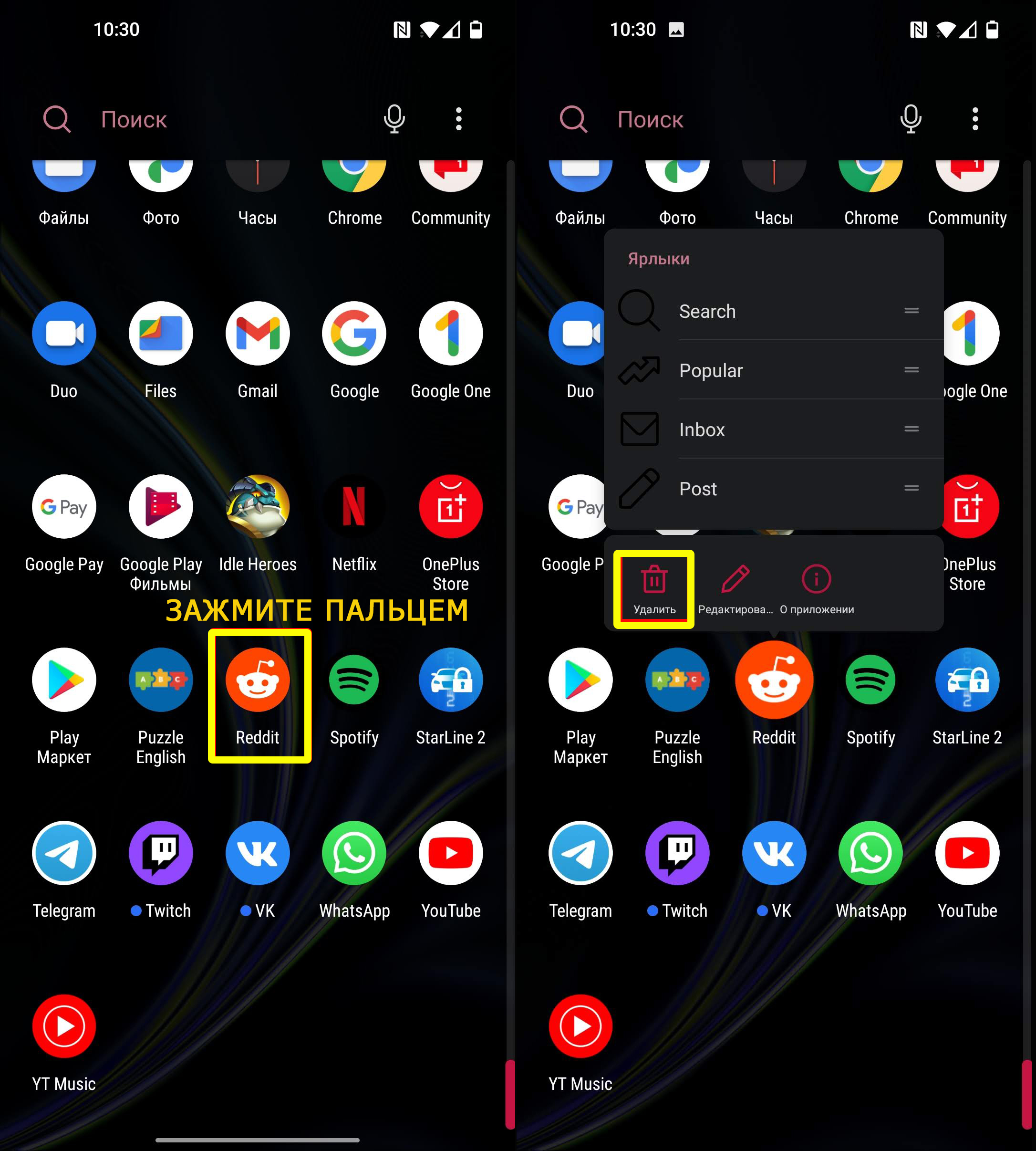
Если программу нельзя убить таким образом, или окно не хочет выходить, идем другим путем:
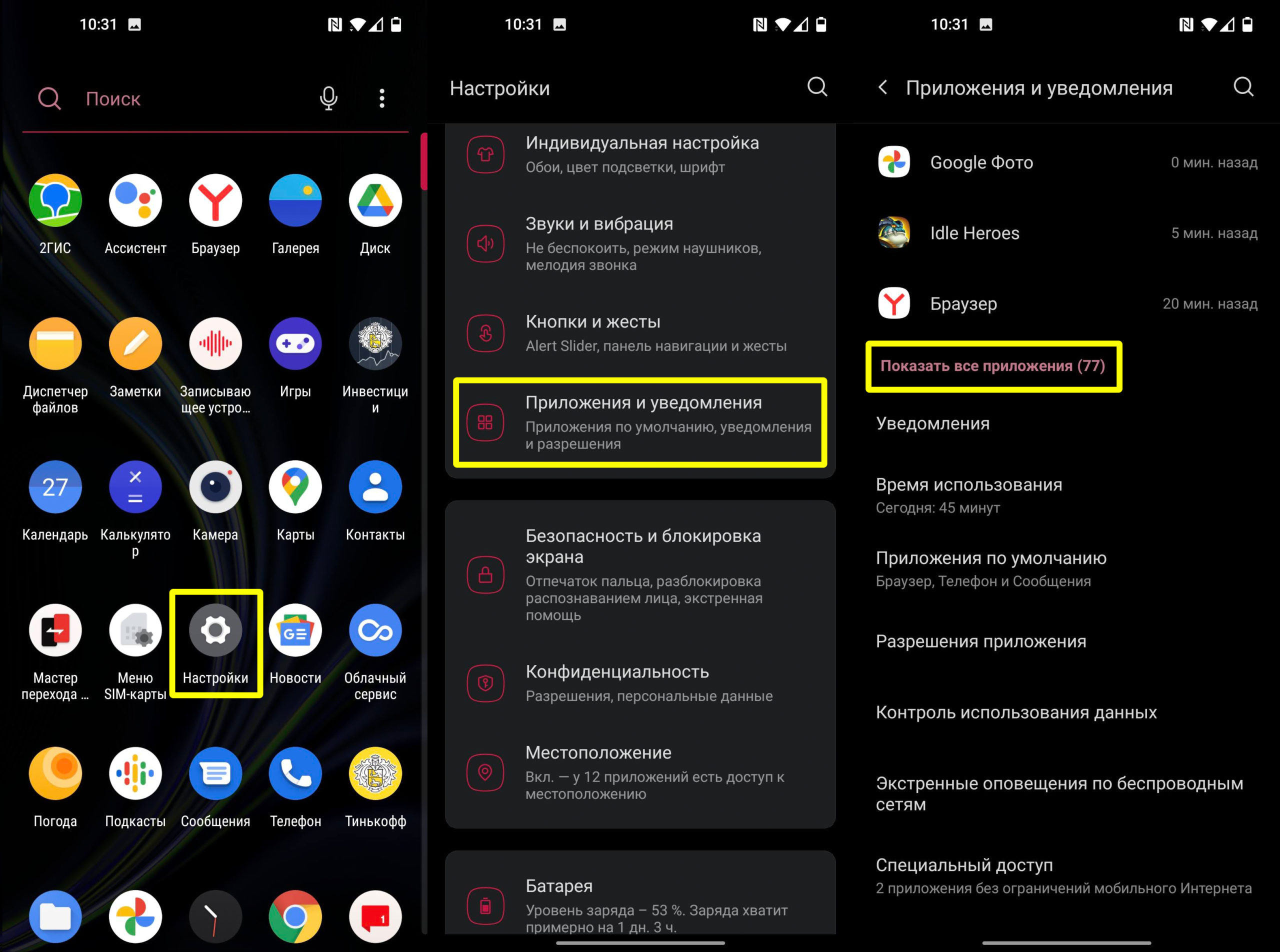
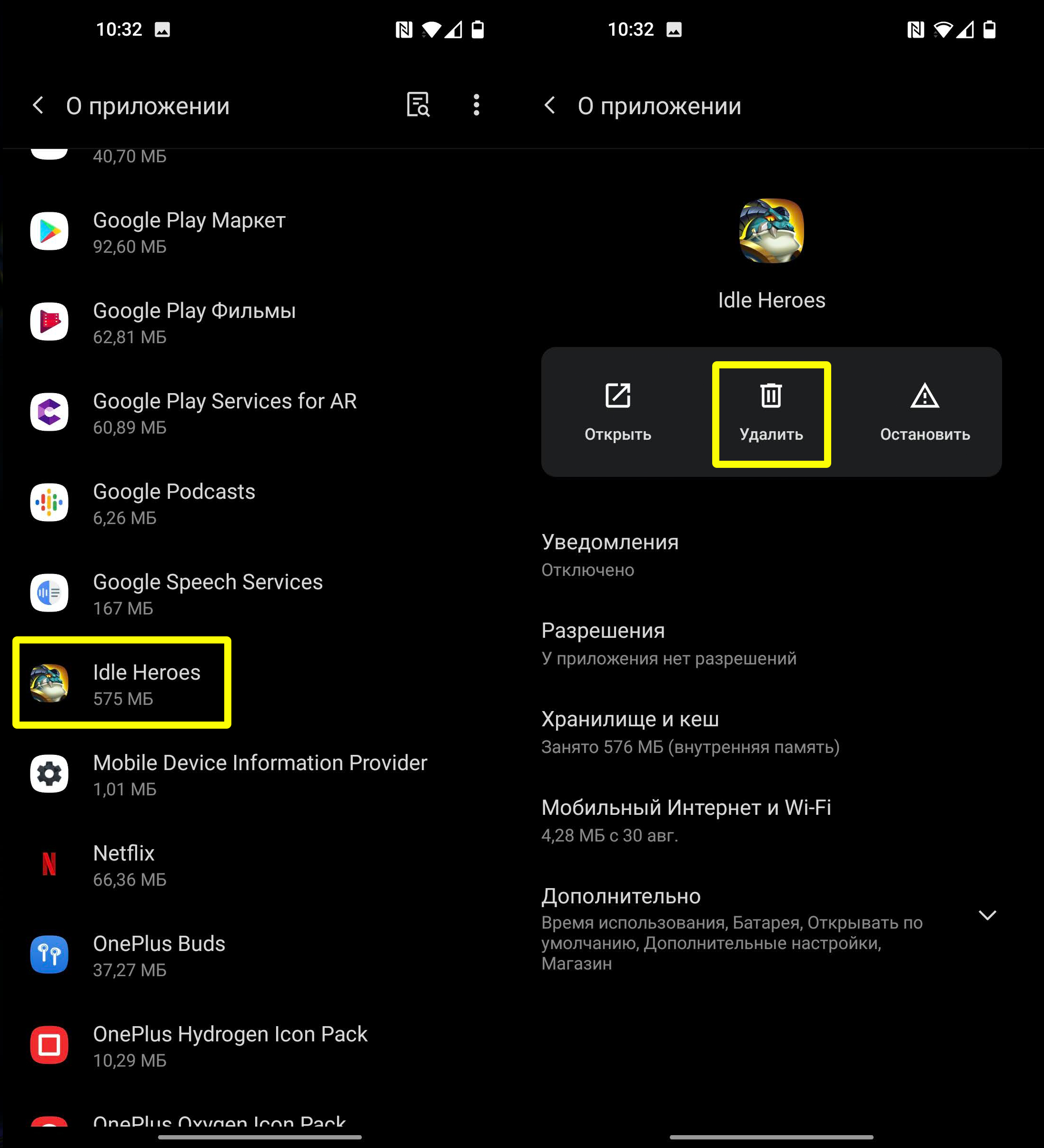
Советую удалить все ненужные вам программы.
Способ 4: удаление кэша
Если вышеуказанный вариант не помог, то есть вероятность, что проблема в работе операционной системы. Подобная ошибка может появиться в момент полной загрузки основной памяти. У Android все еще есть проблема с кешированием, т.е он его не удаляет, а хранит как зеницу ока, так что начнем с него.
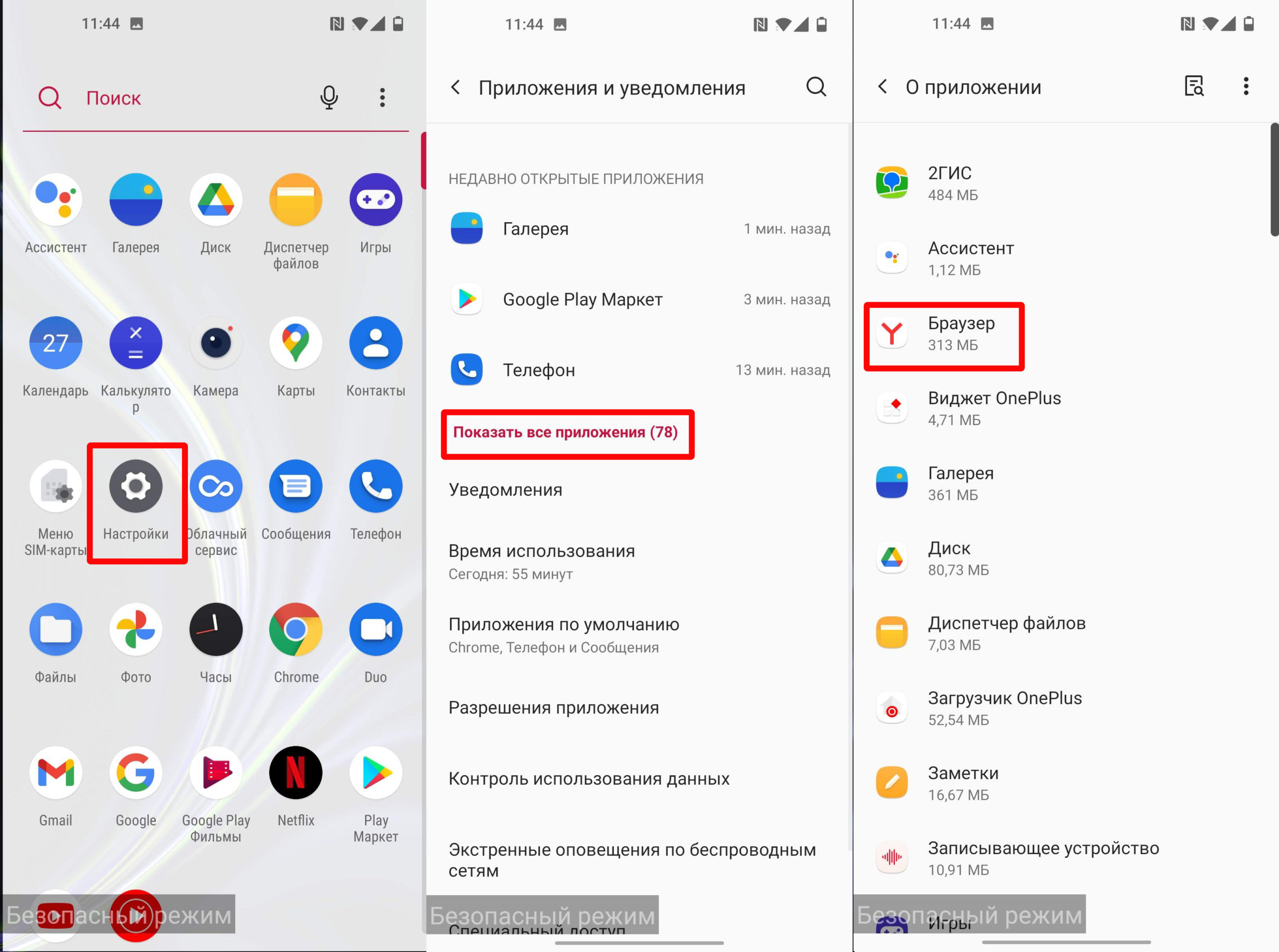
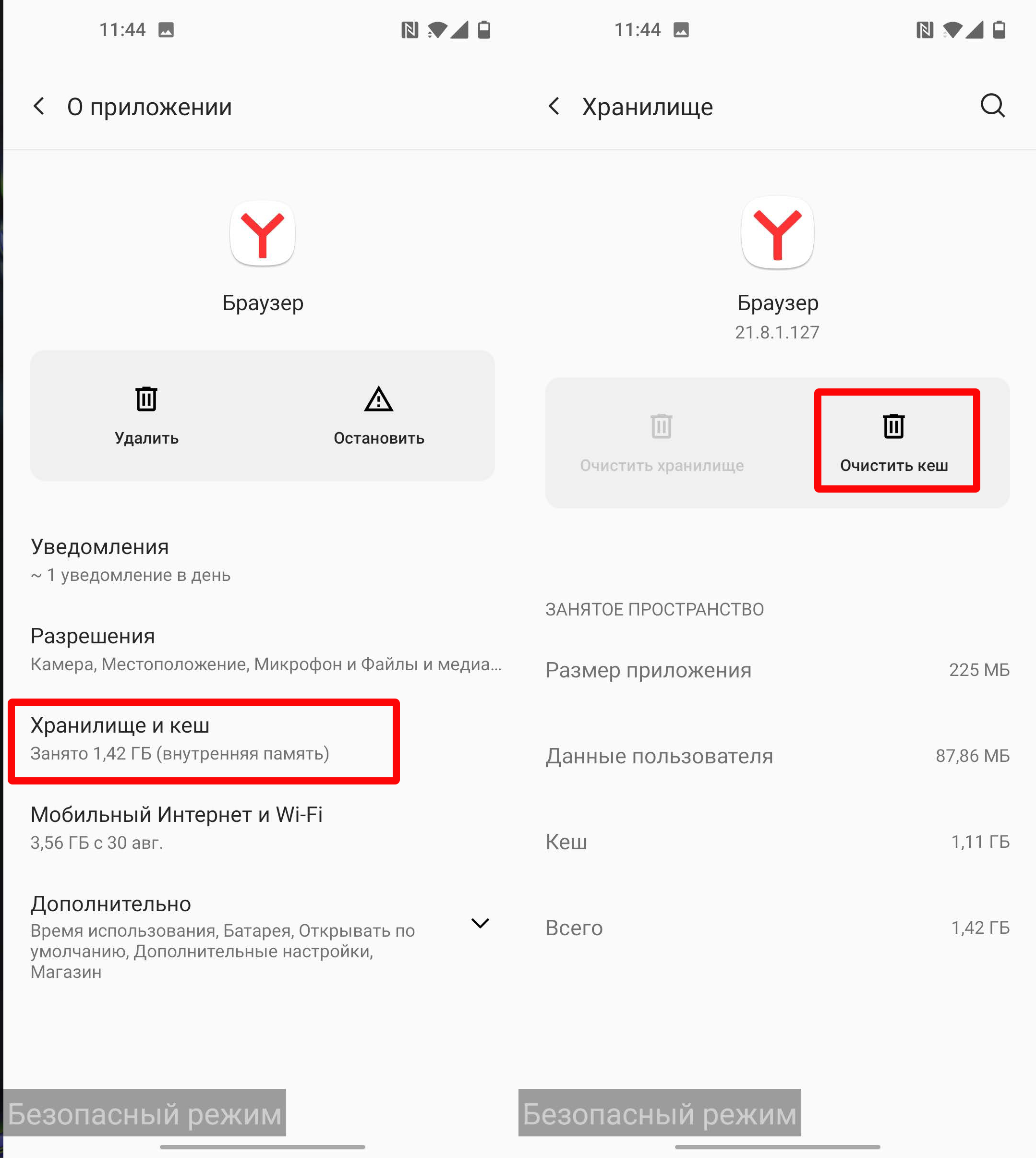
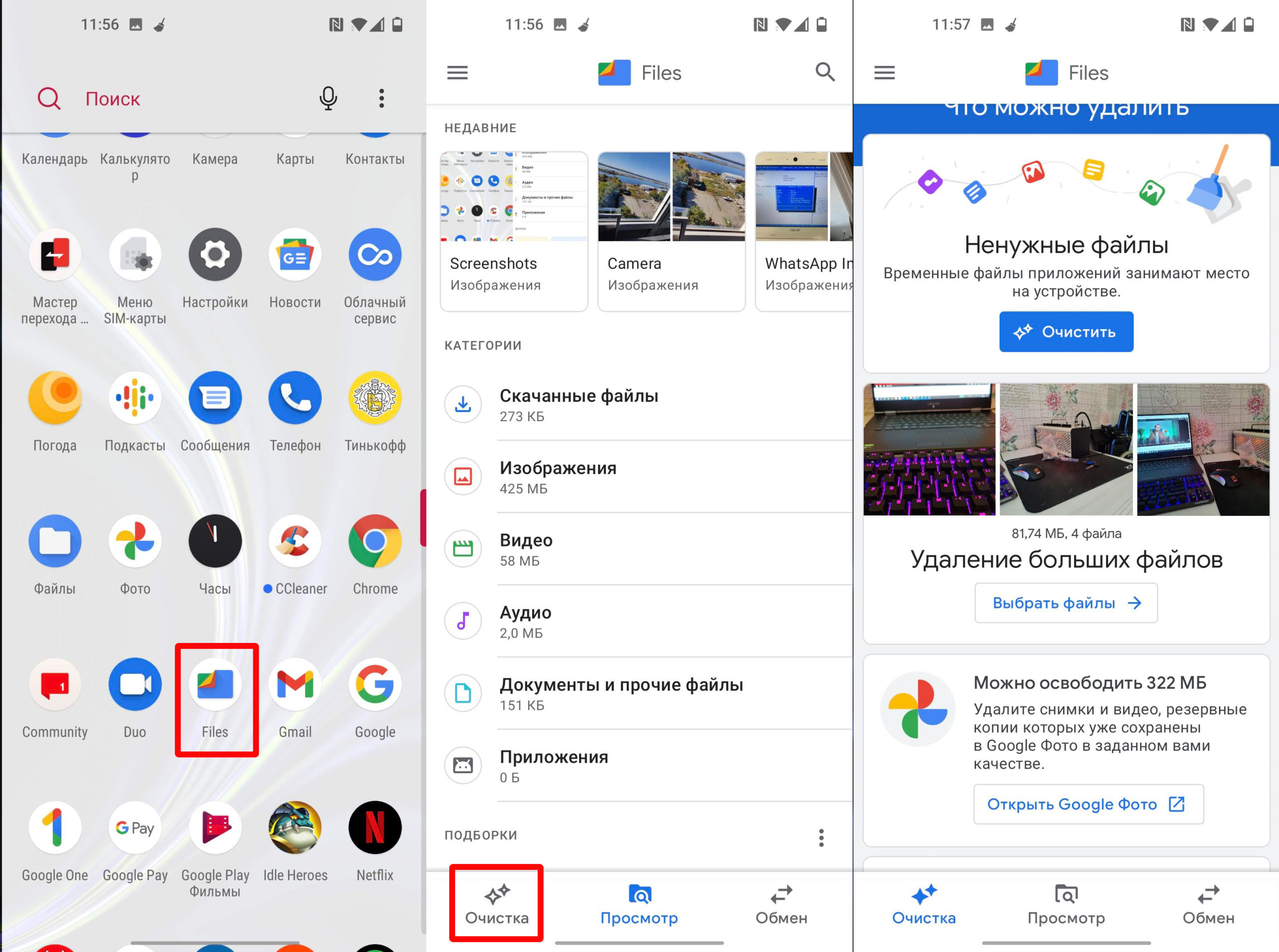
Способ 5: Вытаскиваем батарею
Если ваш смартфон позволяет, откройте заднюю крышку, извлеките аккумулятор. Подождите 2-3 минуты и верните обратно. Это может помочь, если проблема связана с зависанием оборудования и системы.
Способ 6: Сброс настроек
Опять же, это последний вариант, если у нас ничего не работает. Во-первых, мы сбросим настройки приложения. Если это не поможет, мы уже сбросим Wi-Fi, Bluetooth и другие беспроводные соединения. А если и это не поможет, то пойдем радикально и выполним жесткий сброс до заводских настроек. Это удалит все ваши программы. Как правило, большая часть информации, такой как контакты, фотографии и другие данные, хранится в облаке Google.
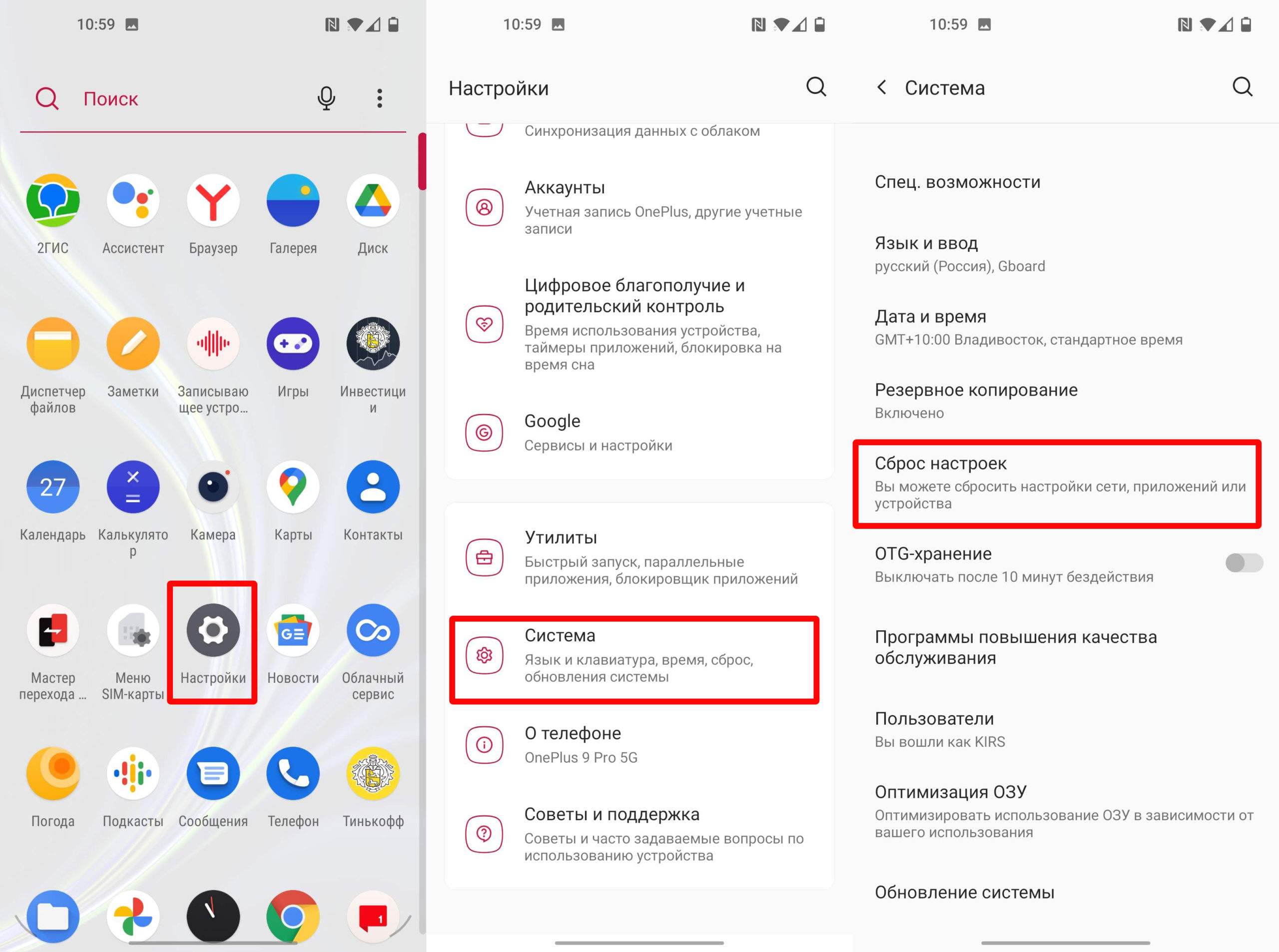
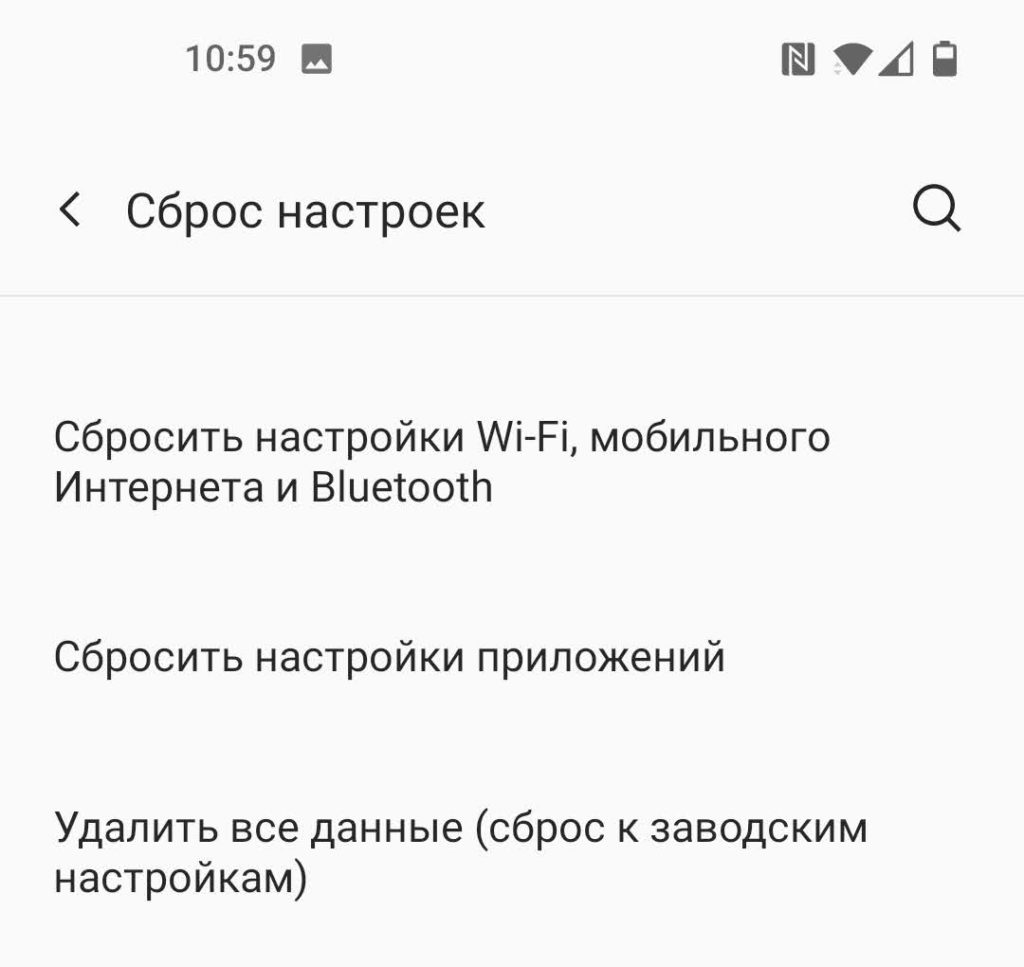
Ничего не помогло (Что делать?)
В этом случае скорее всего проблема с железом. Есть два варианта. Во-первых, неисправность связана с памятью, в которой хранится операционная система. При загрузке не может корректно записать данные на носитель, появляется ошибка, и операционная система запускается в безопасном режиме. Второй вариант — проблема связана именно с оперативной памятью: есть бэд-сектора, в которые не записывается. Только если в случае с Windows появляется синий экран смерти, то в этом случае загружается безопасный режим.
В обоих случаях необходимо отнести его в сервисный центр для проверки специалистом. Если вы нашли другие решения, напишите их в комментариях, и я их опубликую.








